انقل علامة التبويب إلى ملف تعريف مختلف في Microsoft Edge
انقل علامة تبويب إلى ملف تعريف مختلف في Microsoft Edge
أضافت Microsoft القدرة على نقل علامات التبويب بين ملفات التعريف في Microsoft Edge. ستسمح هذه الميزة الملائمة الجديدة للمستخدمين بترتيب وإعادة ترتيب علامات التبويب بين النوافذ المفتوحة المخصصة لملفات تعريف مختلفة للتمييز بين أنشطتهم عبر الإنترنت.
الإعلانات
على غرار حسابات المستخدمين في Windows 10 ، Microsoft Edge يدعم ملفات التعريف على مستوى المتصفح. يسمح لك هذا بالحصول على أكثر من ملف تعريف افتراضي ، وحتى اختيار واحد لاستخدامه فتح الروابط من التطبيقات قيد التشغيل. يأتي كل ملف تعريف Microsoft Edge مع محفوظات الاستعراض الفردية والمفضلات والخيارات والإضافات. تعد الملفات الشخصية مفيدة عندما تريد التمييز بين أنشطتك وعزلها ، مثل الشبكات الاجتماعية ، والخدمات المصرفية ، والمدونات ، وما إلى ذلك.
يمكنك استخدام حساب Microsoft لإنشاء ملف تعريف جديد في Microsoft Edge ، أو يمكنك إنشاء ملف تعريف محلي بدلاً من ذلك. عند تسجيل الدخول إلى ملف تعريف باستخدام ملف حساب Microsoft، سيكون Microsoft Edge قادرًا على مزامنة محفوظات الاستعراض والمفضلات وكلمات المرور المحفوظة وما إلى ذلك ، عبر جميع أجهزتك التي تعمل بها Edge تحت نفس الحساب. تظل بيانات الحساب المحلي متاحة فقط على الجهاز الحالي.
بشكل افتراضي ، تعمل Edge مع ملف تعريف واحد. عادة ما يطلق عليه "افتراضي". تستطيع أضف القليل. يتم تخزين الملفات الشخصية تحت الدلائل التالية:
- مستقر Microsoft Edge:
٪ LocalAppData٪ \ Microsoft \ Edge \ بيانات المستخدم. - مايكروسوفت إيدج بيتا:
٪ LocalAppData٪ \ Microsoft \ Edge Beta \ بيانات المستخدم. - مايكروسوفت إيدج ديف:
٪ LocalAppData٪ \ Microsoft \ Edge Dev \ بيانات المستخدم. - مايكروسوفت إيدج كناري:
٪ LocalAppData٪ \ Microsoft \ Edge SxS \ بيانات المستخدم.
لكل ملف تعريف متصفح يمكنك تعيين صورة عرض فردية.
هذا المنشور سوف يظهر لك حرك علامة تبويب إلى مختلف ملف تعريف Microsoft Edge.
تعد القدرة على نقل علامة تبويب إلى ملف تعريف متصفح مختلف عملاً قيد التقدم حاليًا ، لذا يجب تمكينها أولاً. يمكن القيام بذلك بعلم.
قم بتمكين نقل علامة التبويب إلى ملف تعريف مختلف في Microsoft Edge
- افتح Microsoft Edge.
- اكتب أو انسخ والصق
edge: // flags / # edge-move-tabs-to-profile-windowفي شريط العنوان ، واضغط علىيدخل. - يختار ممكن بجانب قم بتمكين نقل علامات التبويب إلى نافذة ملف تعريف مختلفة اختيار.
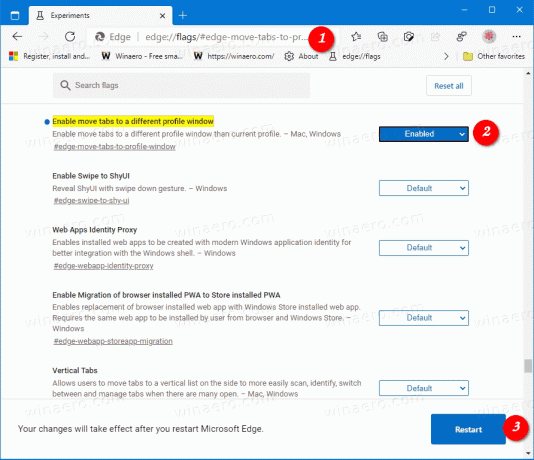
- أعد تشغيل المتصفح عندما يُطلب منك ذلك.
انتهيت! فيما يلي كيفية استخدام الميزة التي قمت بتمكينها.
لنقل علامة التبويب إلى ملف تعريف مختلف في Microsoft Edge
- افتح Microsoft Edge.
- افتح كل ملف تعريف تريد نقل علامة تبويب بينها.
- انقر بزر الماوس الأيمن فوق علامة التبويب التي تريد نقلها إلى ملف تعريف مختلف.
- يختار نقل علامة التبويب إلى
نافذة او شباك .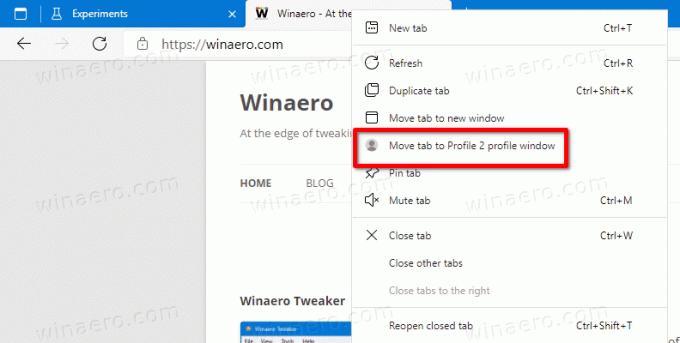
انتهيت.


